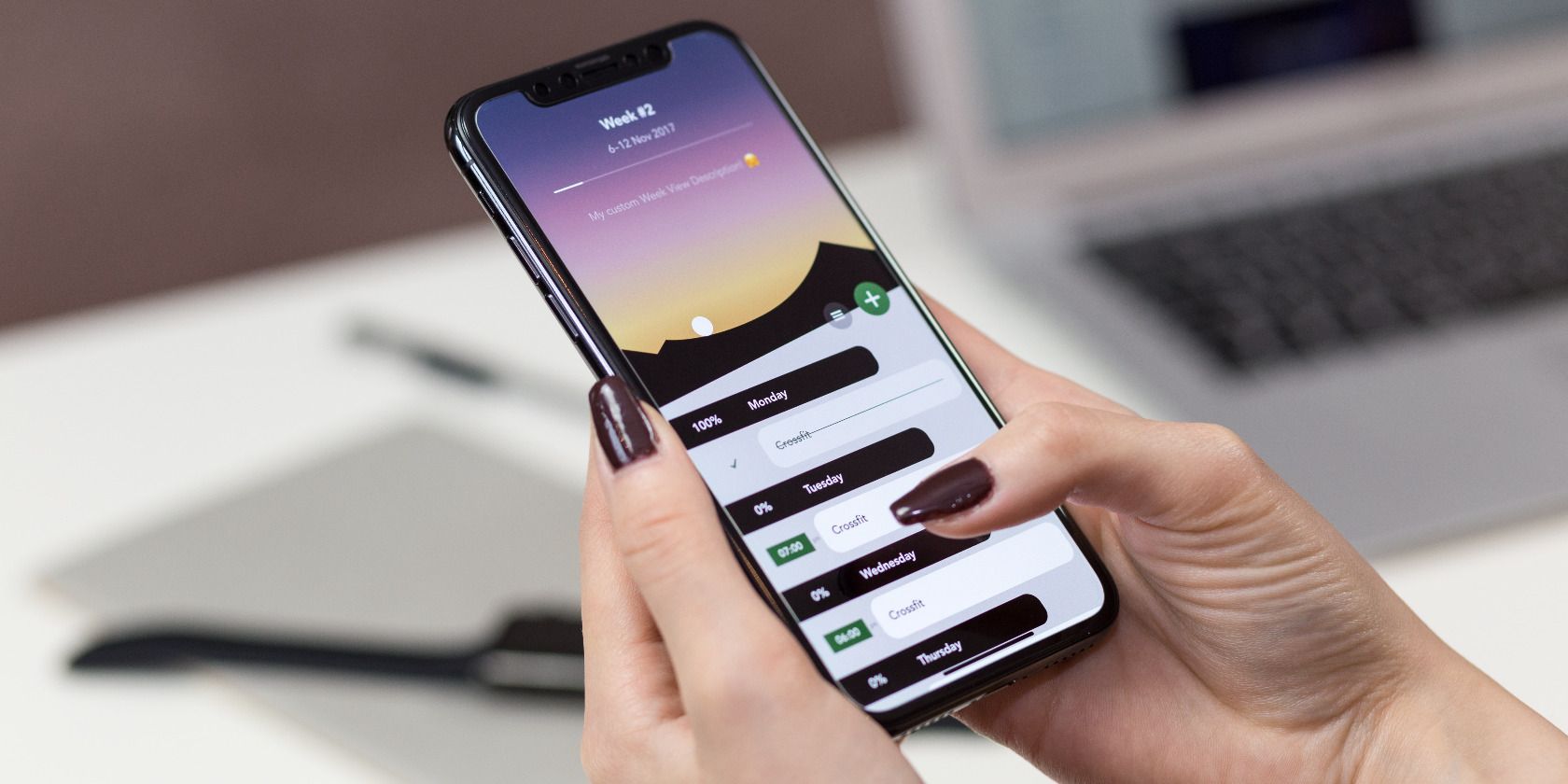با استفاده از این برنامه های هوشمندانه و مفید، تلفن اندرویدی خود را از طریق حرکات انگشت یا حرکات دست کنترل و ایمن کنید.
راه های بی شماری برای بهبود عملکرد و ظاهر گوشی هوشمند شما وجود دارد. برنامههای کنترل ژست به شما این امکان را میدهند که گوشی هوشمند خود را با حرکات ساده دست یا ژستهای سوایپ کنترل کنید.
این برنامههای فوقالعاده مفید همه در مورد آسانتر کردن تعامل با دستگاه شما هستند. بیایید نگاهی دقیقتر به بهترین برنامههای کنترل حرکت برای اندروید بیندازیم.
1. صفحه قفل حرکتی
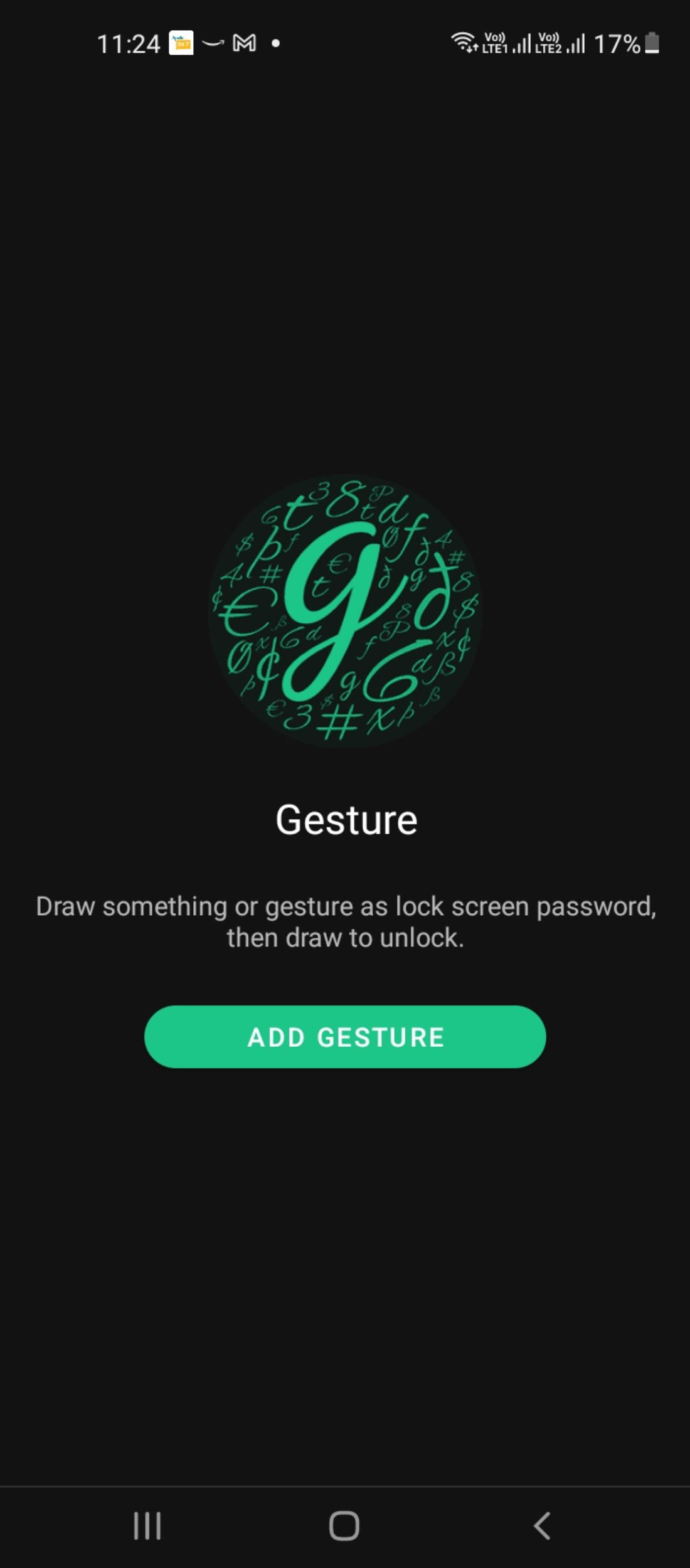
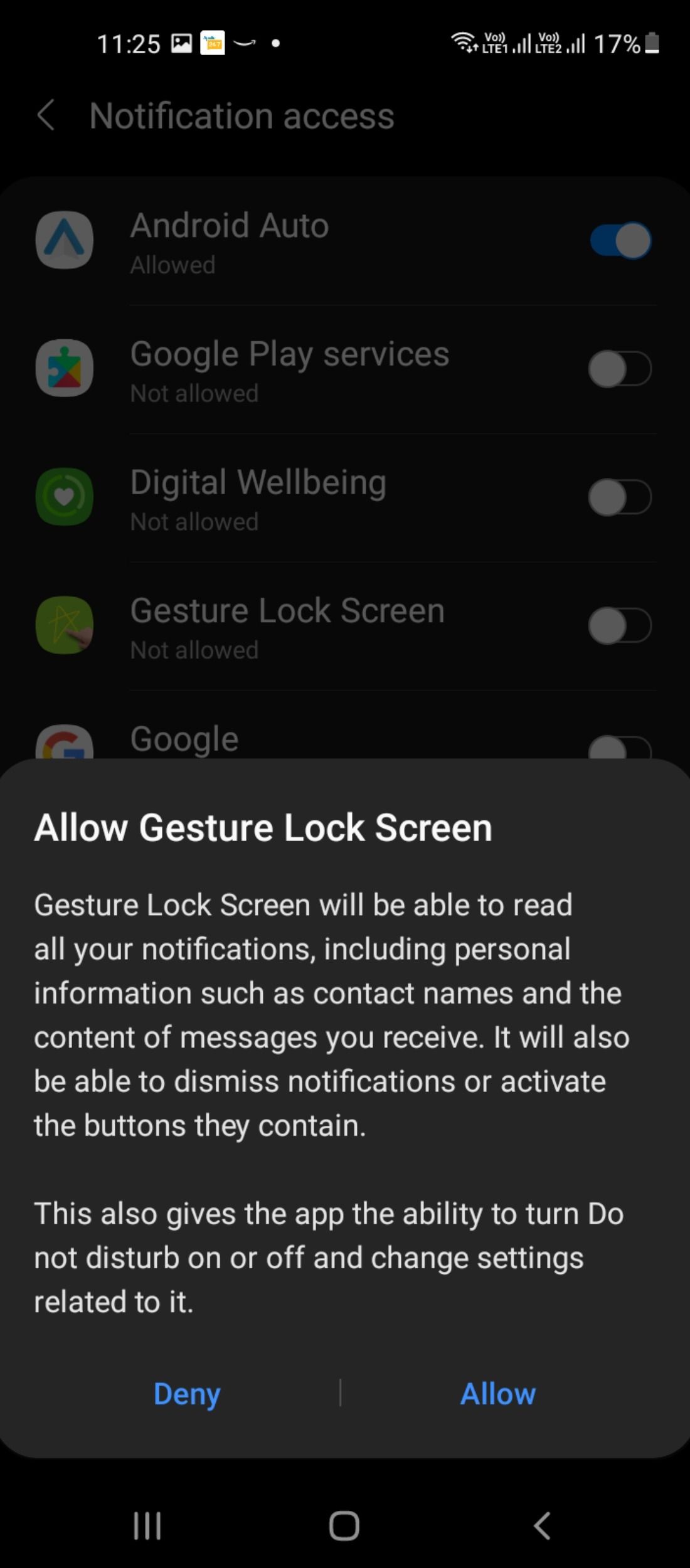
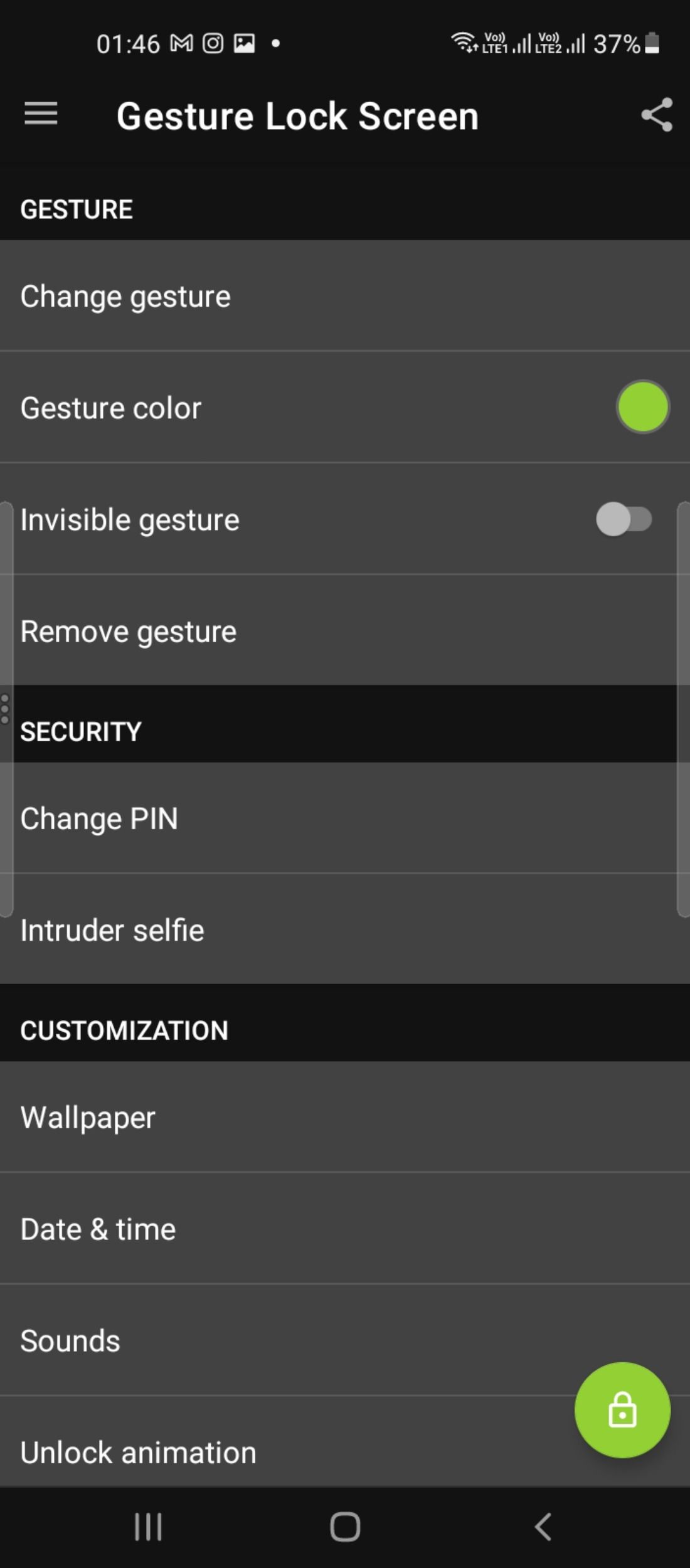
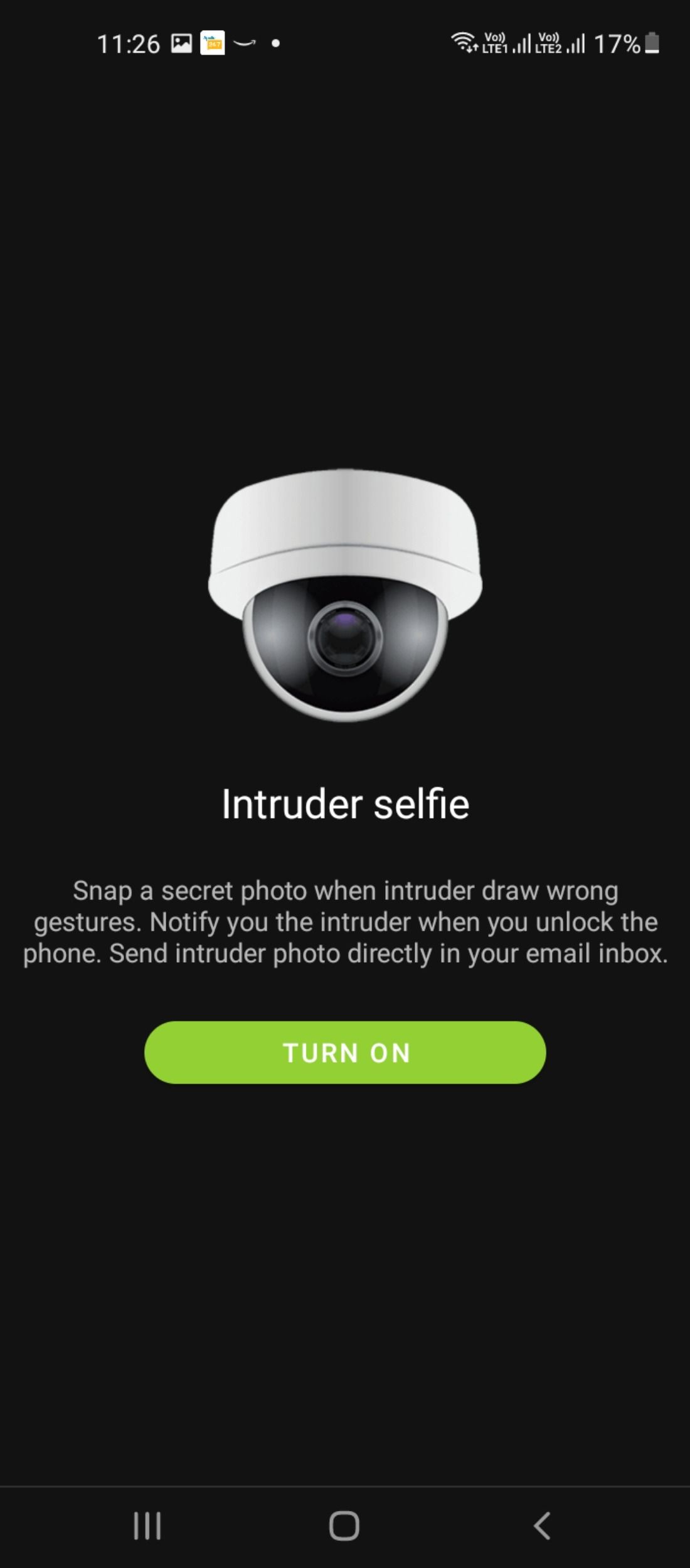
برنامه Gesture Lock Screen یک راه راحت برای محافظت از دستگاه شما است. میتوانید از حروف، شکلها یا امضاها بهعنوان حرکات برای قفل کردن و ایمن کردن تلفن خود استفاده کنید.
برای راهاندازی برنامه، از شما خواسته میشود یک اشاره و یک پین ۴ رقمی اضافه کنید. در مرحله بعد، باید به تنظیمات دسترسپذیری تلفن و تنظیمات همپوشانی صفحهنمایش مجوز بدهید. دستورالعمل های روی صفحه را دنبال کنید تا به این درخواست ها اجازه دهید.
همچنین فهرستی از گزینهها را برای سفارشیسازی تجربه قفل صفحه نمایش خواهید دید: تصویر زمینه، فرمتهای تاریخ و زمان، صداها (از جمله آهنگهای زنگ سفارشی)، انیمیشنها (هنگام باز کردن قفل) و موارد دیگر. این برنامه حتی دارای ویژگی “سلفی مزاحم” است که از هر کسی که سعی می کند با رمز عبور اشتباه وارد سیستم شود، عکس می گیرد.
برای اهداف امنیتی، شما همچنین می توانید ژست باز کردن قفل خود را روی حالت نامرئی تنظیم کنید. استفاده از این برنامه بسیار آسان است و دارای رابط کاربر پسند است که آن را حتی برای کاربران مبتدی نیز مناسب می کند.
دانلود: صفحه قفل اشاره ای (خریدهای درون برنامه ای رایگان در دسترس است)
2. T Swipe Gestures
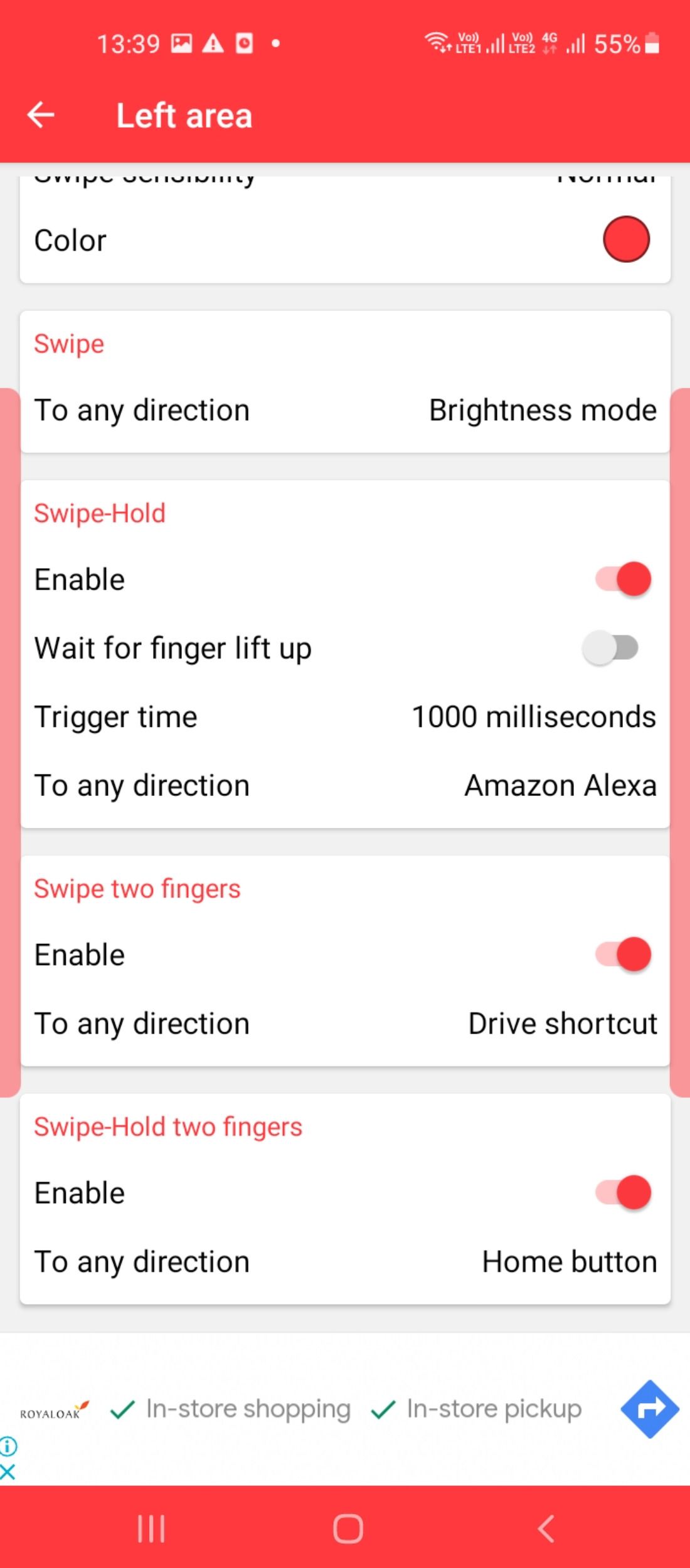
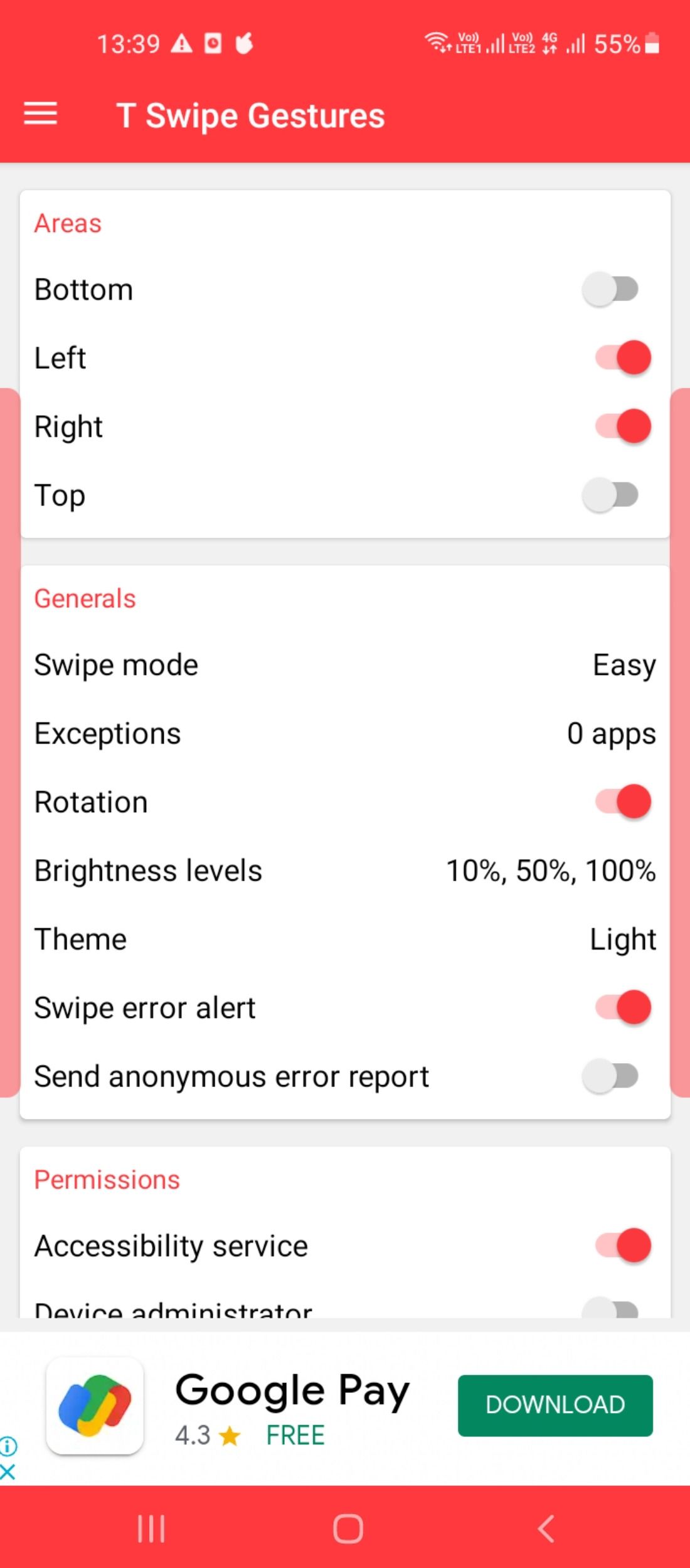
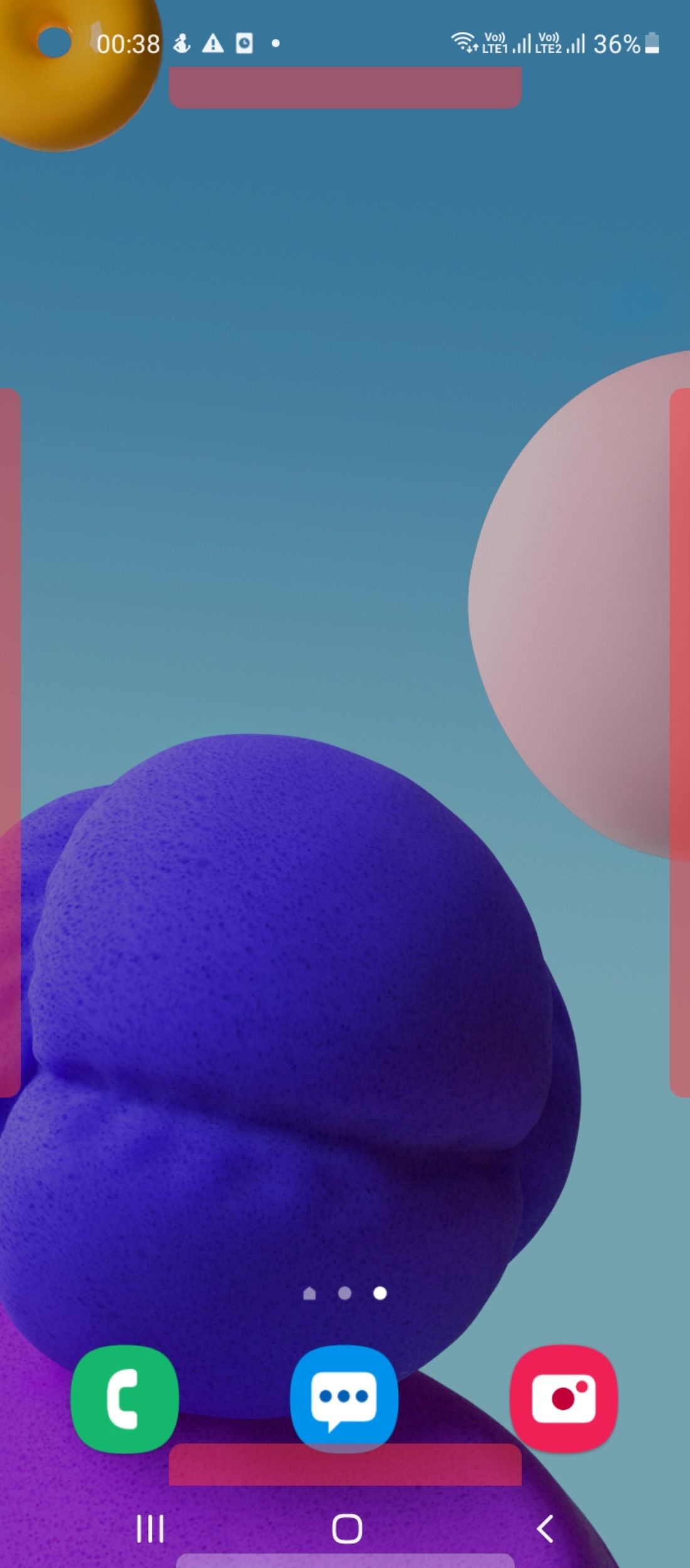
T Swipe Gestures اپلیکیشنی است که رابط لمسی استاندارد شما را با یک رابط حرکتی جایگزین میکند. این برنامه به شما امکان می دهد تا لبه های آن را با نواحی متمایز کشیدن انگشت (بالا، پایین، چپ و راست) سفارشی کنید و به هر اقدام یا میانبر برنامه ای که انتخاب می کنید، ژست های حرکتی را اختصاص دهید. در اینجا نحوه شروع به کار آمده است:
- برنامه را راه اندازی کنید و دستورالعمل های روی صفحه را دنبال کنید تا مجوزهای مورد نیاز برای دسترسی را اعطا کنید.
- سپس، در صفحه برنامه، روی Areas ضربه بزنید و از میان گزینه های ارائه شده (به عنوان مثال سمت چپ) را انتخاب کنید.
- در قسمت Generals، دکمه Enable را تغییر دهید.
- به پایین اسکرول کنید و روی بخش Swipe ضربه بزنید تا گزینههای اختصاص دادن حرکات کشیدن انگشت (عمل، برنامه یا میانبر) باز شود.
برای مثال، میتوانید یک حرکت تند کشیدن لبه را تنظیم کنید که برنامه دوربین را راهاندازی کند یا میانبر دستگاهی مانند باز کردن پوشه پیامها را فعال کند.
نوار ابزار (یا نوار کناری) در کناره های صفحه دستگاه شما قابل مشاهده است. برای فعال کردن آیکونها و تنظیماتی که نیاز دارید، به سادگی روی این “مناطق ماشه” بکشید. می توانید اندازه نوار ابزار را به همراه رنگ، تراز، ارتفاع و سایر تنظیمات آن در برنامه تنظیم کنید. بهعلاوه، میتوانید صداها و گزینههای لرزش را برای ژستهای سوایپ تغییر دهید.
دانلود: T Swipe Gestures (رایگان، نسخه ممتاز موجود)
3. صفحه نمایش نوار کناری به سرعت تغییر می کند
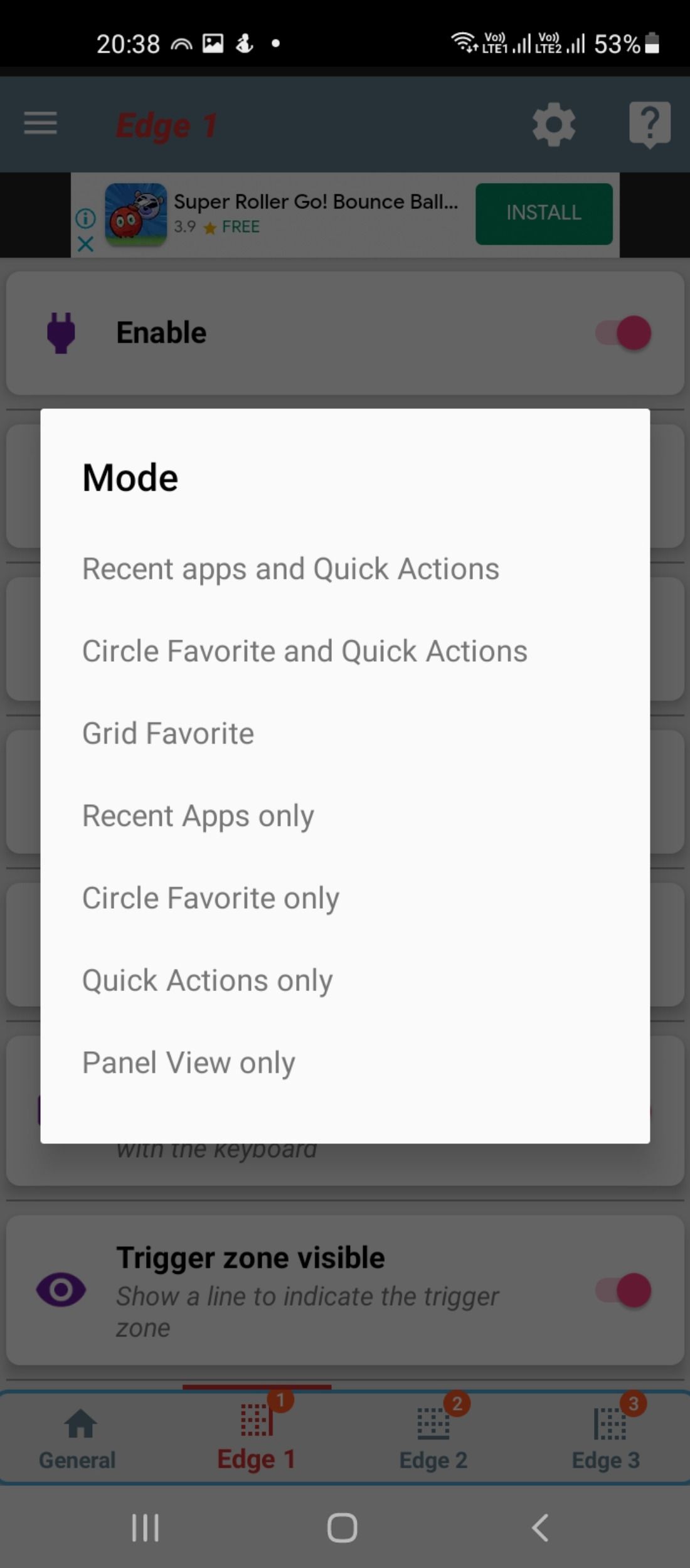
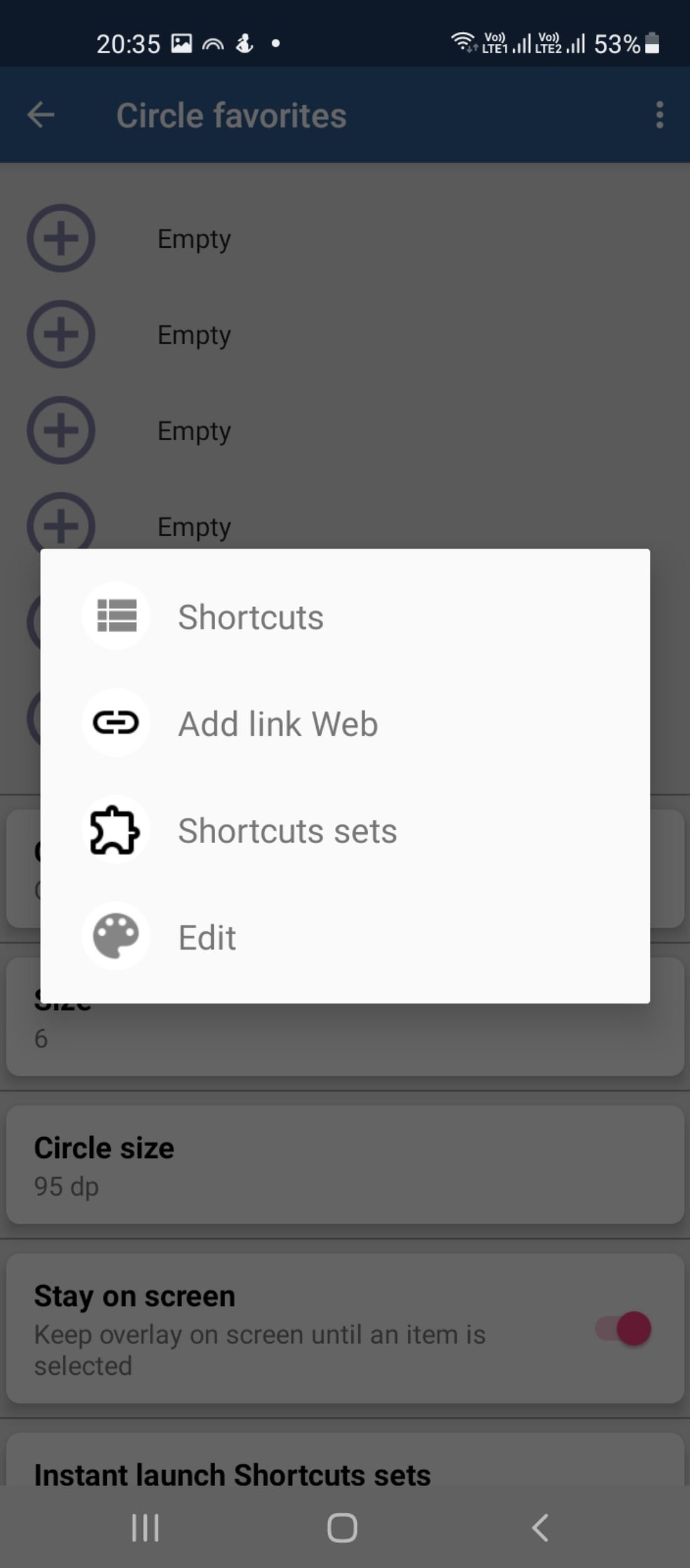
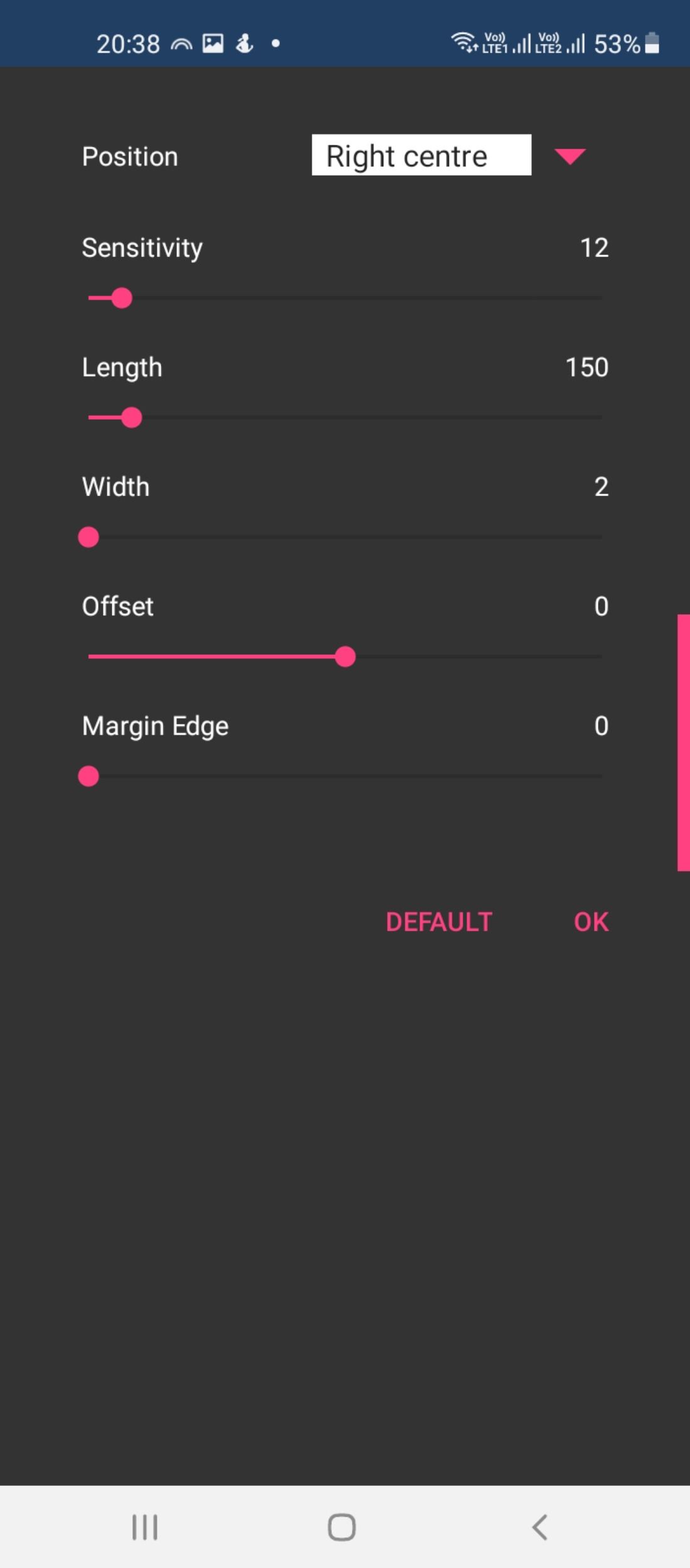
تغییر سریع صفحه نوار کناری یک راه عالی برای پیمایش، تعامل و کنترل دستگاه شما است. این برنامه با افزودن آنها به صفحه نوار کناری که همیشه در دسترس هستند، دسترسی به برنامه هایی را که اغلب استفاده می کنید آسان تر می کند. این ایده مشابه پنل های Edge در گوشی های سامسونگ است.
می توانید نوار ابزار را با کشیدن انگشت به چپ فعال کنید و آن را با طیف وسیعی از اقدامات مفید سفارشی کنید. انگشت خود را روی هر یک از این موارد بکشید تا اقدام مرتبط را فعال کنید.
در صفحه اصلی، می توانید تنظیمات نمایش ناوبری را برای دستگاه خود سفارشی کنید. در برگه عمومی، میتوانید چند اقدام سریع را تنظیم کنید – مانند قفل صفحه، اعلانها، دسترسی به برنامهای که اخیراً باز شده و موارد دیگر.
Swiftly Switch به شما امکان میدهد مجموعهای از موارد دلخواه دایره را درست در نوک انگشتان خود داشته باشید—شما میتوانید مجموعهای از برنامههای پرکاربرد، پیوندهای وب، تنظیمات سیستم یا اقدامات را اضافه کنید، و آنها بهصورت نیمدایره در پانل کناری نشان داده میشوند. این یک راه خوب برای دسترسی سریع به برنامهها بدون نیاز به هر بار باز کردن کشوی برنامه یا جستجو در پنجرههای شناور است.
نوار کناری همچنین از برنامه هایی پشتیبانی می کند که به صورت شبکه ای کامل از نمادها یا دکمه ها ظاهر می شوند. حتی میتوانید با استفاده از ویژگی «اقدامات سریع» یک میانبر به موارد دلخواه Grid خود قرار دهید.
دانلود: تغییر سریع صفحه نمایش نوار کناری (رایگان، نسخه پریمیوم موجود)
4. حرکات ناوبری
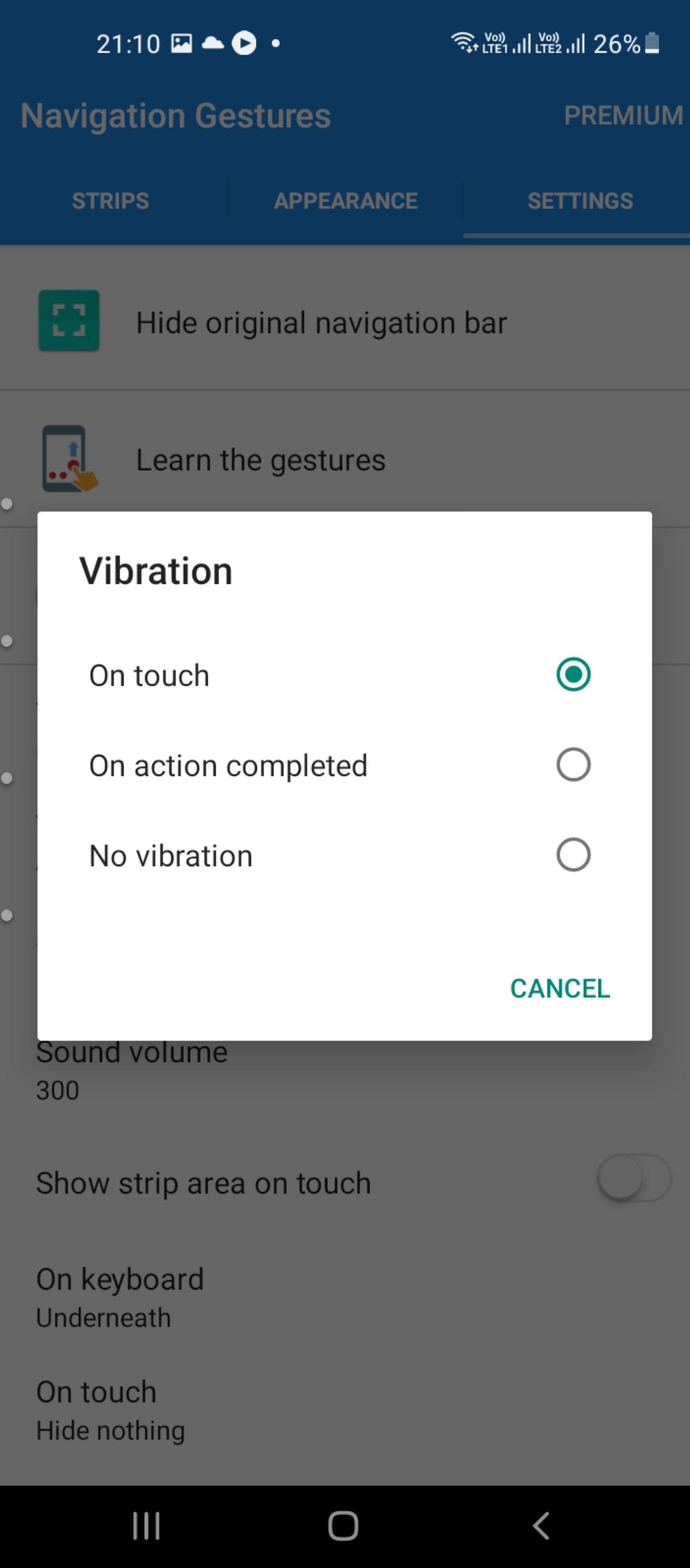
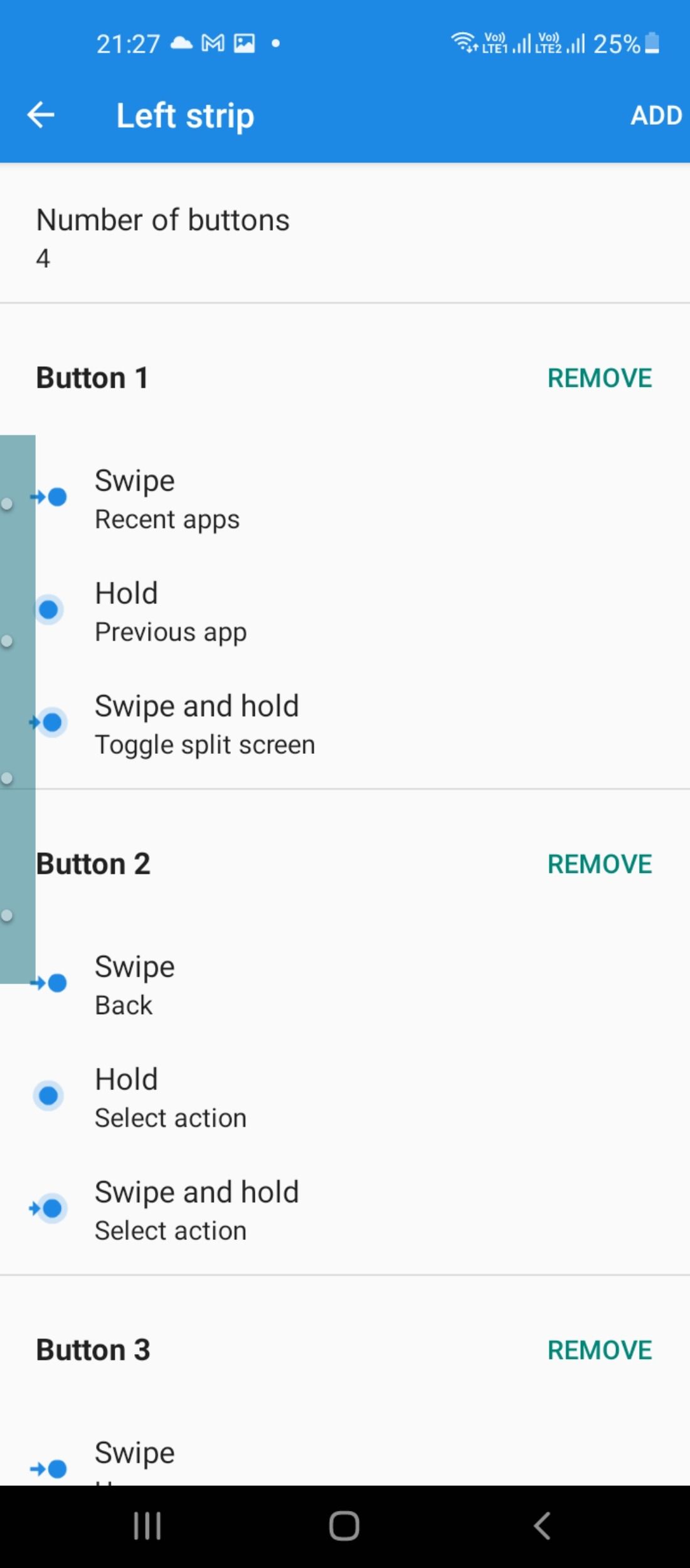
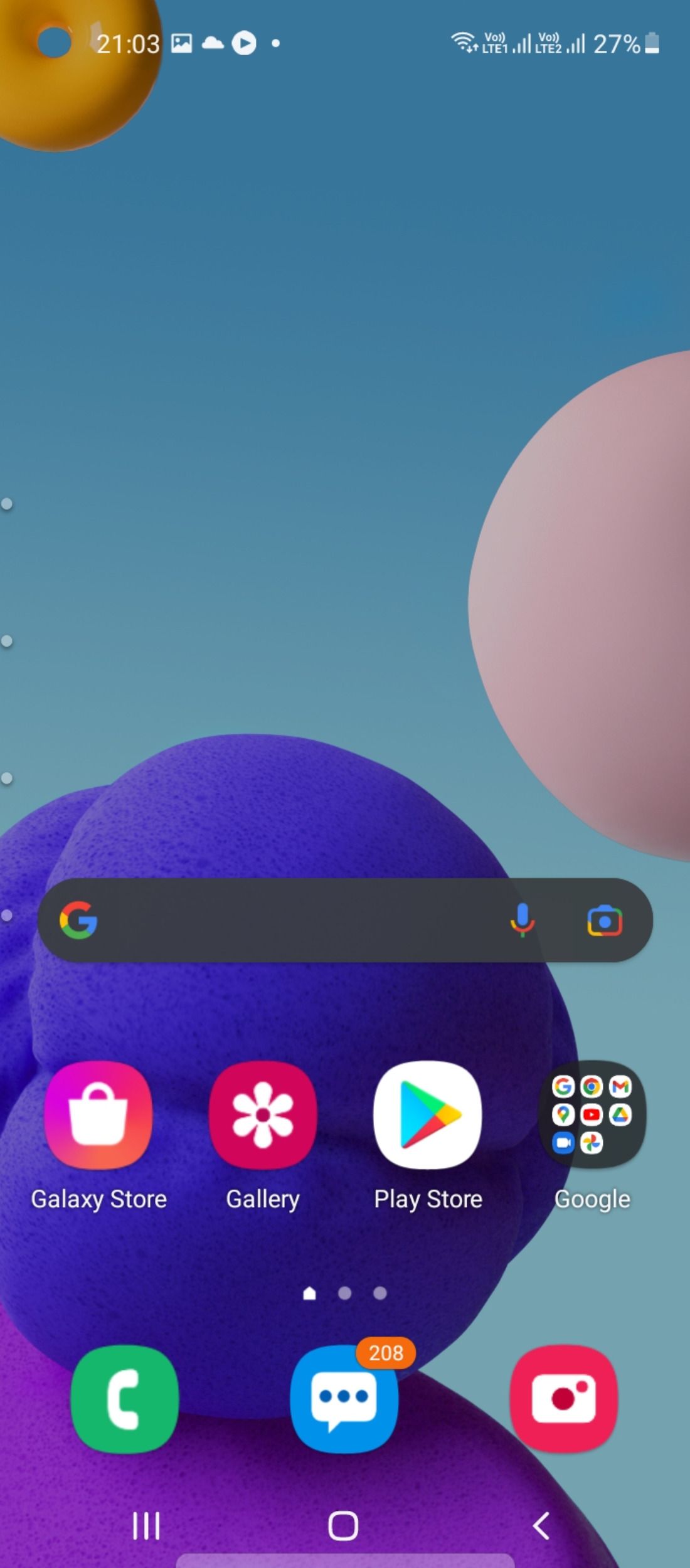
با رابط ساده و بصری خود، Navigation Gestures به شما این امکان را میدهد تا از طریق یک سری حرکات و حرکتها به راحتی از تلفن هوشمند خود استفاده کنید.
برای راه اندازی اپلیکیشن، مراحل زیر را دنبال کنید:
- ابتدا باید مجوزهای دسترسی را از طریق Settings > Accessibility > Installed Services اعطا کنید. دکمه لغزنده کنار برنامه را تغییر دهید و روی Allow در صفحه تأیید ضربه بزنید.
- در مرحله بعد، میخواهید روی ناحیه/نوار اشارهای که میخواهید نوار ابزار ظاهر شود (به عنوان مثال سمت چپ) ضربه بزنید.
- دکمه ها را سفارشی کنید تا عملکردها یا میانبرهای دستگاه را تنظیم کنید. اینها در نوار کناری ظاهر خواهند شد.
- میتوانید برای هر یک از این دکمهها، Swipe، Hold یا ترکیبی از Swipe و نگهداشتن حرکات را اضافه کنید تا اقدامات مورد نیاز را فعال کنید.
- سپس، به صفحه برنامه برگردید و دکمههای لغزنده را برای این مناطق حرکتی تغییر دهید.
در بخشهای ظاهر و تنظیمات، میتوانید تنظیمات حساسیت، اندازه و رنگ را برای قسمتهای چپ، راست و پایین صفحه نمایش دستگاه خود تنظیم کنید. شما همچنین می توانید رنگ آنها را با توجه به ترجیحات خود تنظیم کنید. نسخه رایگان برنامه توسط تبلیغات پشتیبانی می شود. برای دسترسی به همه ویژگیها، میتوانید یک بار ارتقاء حق بیمه را انتخاب کنید.
دانلود: حرکات ناوبری (رایگان، نسخه پریمیوم موجود)
5. ژست های لبه
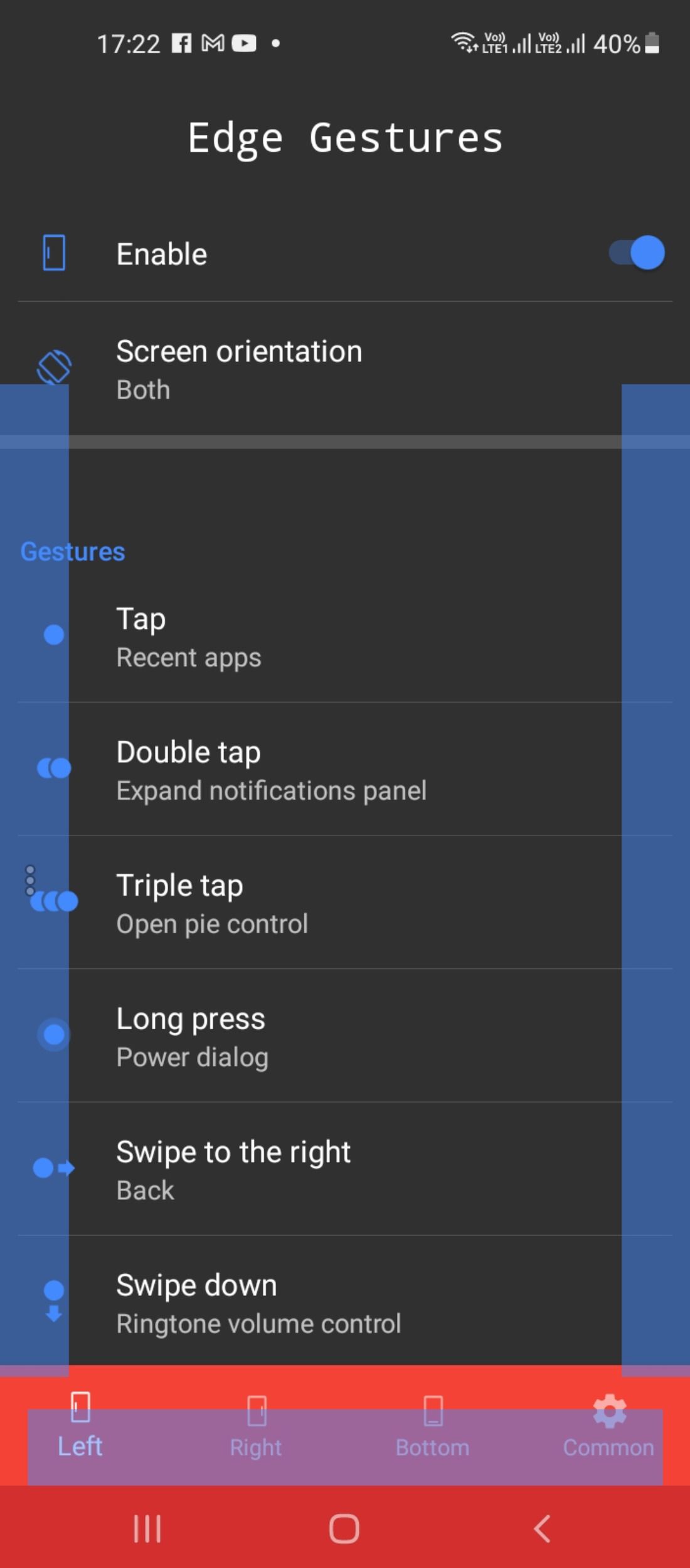
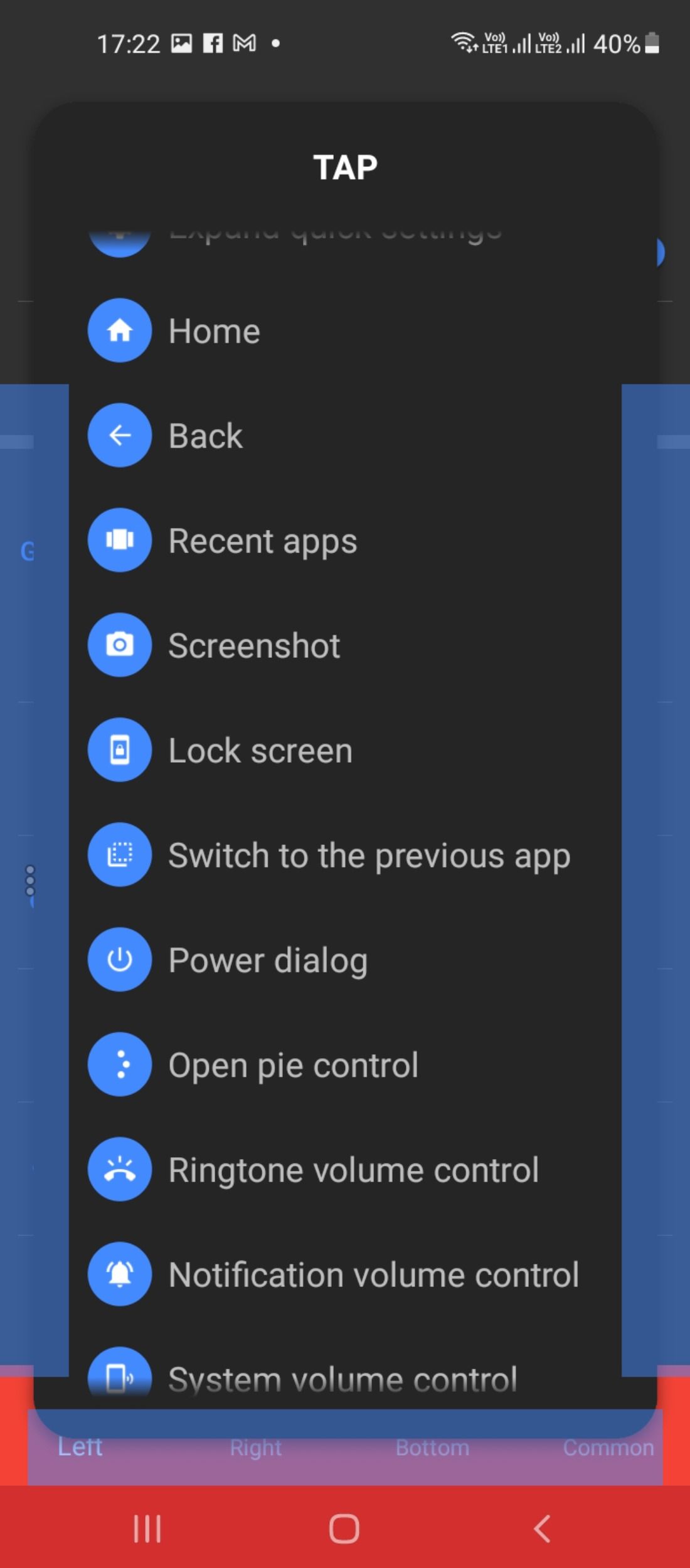
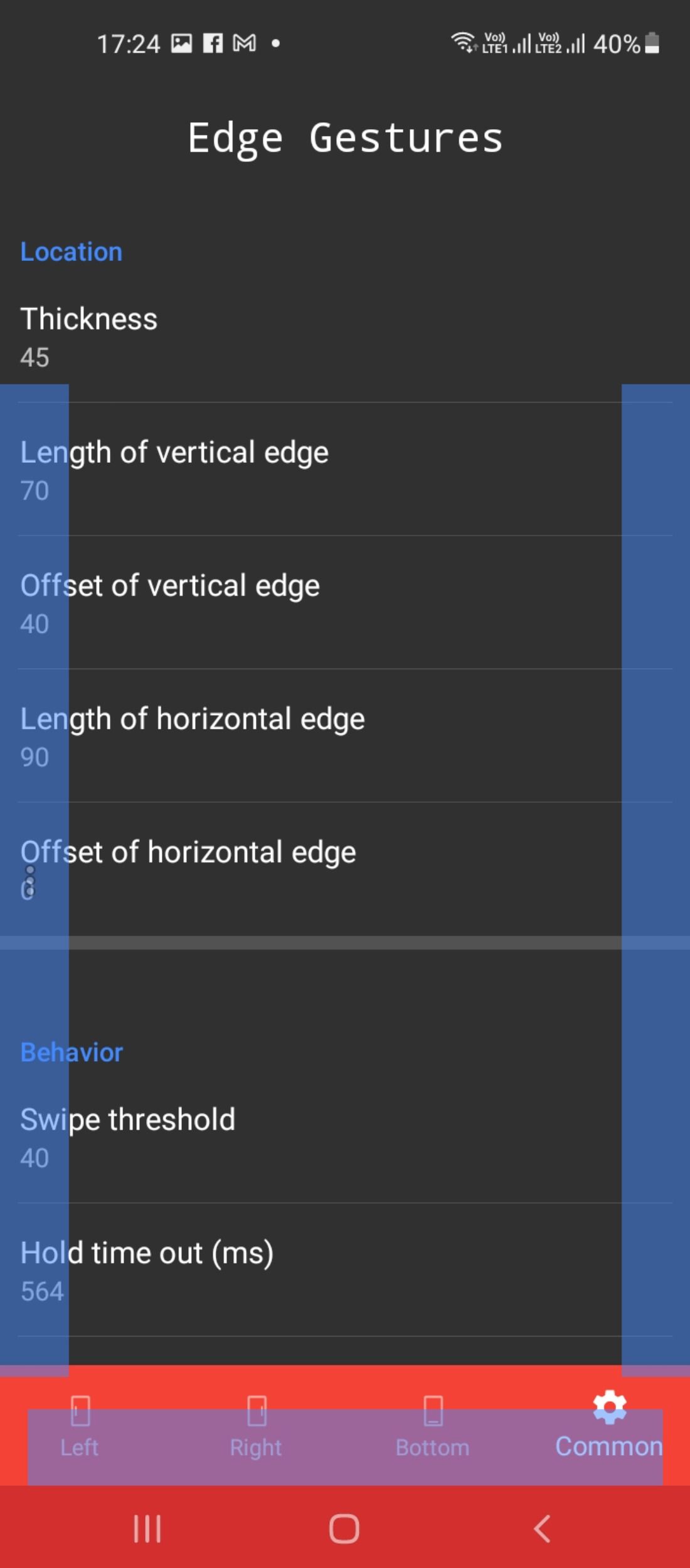
برنامه Edge Gestures یک راه عالی دیگر برای تنظیم دسترسی سریع به برنامه ها و میانبرهای مورد علاقه شما است.
مانند سایر برنامههای موجود در لیست، این برنامه به شما امکان میدهد از لبههای نمایشگر دستگاه خود به عنوان منطقه حرکتی استفاده کنید که در آن میتوانید اقداماتی مانند باز کردن برنامهها یا گرفتن اسکرین شات را انجام دهید. می توانید حرکات سفارشی را با استفاده از هر سه نوار به طور همزمان فعال کنید – پایین، راست و چپ.
برای شروع، باید مجوزهای دسترسی را بدهید. علاوه بر این، میتوانید انواع مختلفی از حرکات را به لبههای صفحهنمایش اضافه کنید – ضربه بزنید، دو بار ضربه بزنید، تند بکشید، بکشید و نگه دارید، و کنشهای کشیدن و اسلاید را انجام دهید. برای انجام این کار، روی منوی پایینی ضربه بزنید تا چپ، راست یا پایین را انتخاب کنید و سپس میانبرها را در قسمت Gestures تنظیم کنید.
میتوانید دسترسی سریع به کنترلهای میزان صدای آهنگ زنگ، گفتگوی روشن/خاموش، جابهجایی بین برنامههای اخیر، تنظیمات سریع اعلانها و موارد دیگر را تنظیم کنید. طول، موقعیت و عرض نوار ابزار را به دلخواه تنظیم کنید.
این برنامه رایگان نیست، با این حال، برخی از ویژگی های مفید را ارائه می دهد که می توانید از آنها برای پیمایش یا کنترل آسان دستگاه خود استفاده کنید. اگر کاربر سامسونگ هستید، ممکن است بخواهید این نکات را برای پیمایش و کنترل دستگاه Samsung Galaxy خود نیز بررسی کنید.
دانلود: Edge Gestures (1.50 دلار)
تلفن خود را برای شما کار کند
همیشه دلایلی برای دستکاری، تغییر و بهبود تجربه ناوبری در گوشی هوشمند شما وجود دارد. این برنامههای حرکتی و ناوبری چه برای برآورده کردن نیازهای شخصی شما، چه صرفاً برای تازه نگه داشتن چیزها، باید به شما در انجام این کار کمک کنند.
مطمئناً آنها محدودیت های خود را دارند. ممکن است کمی طول بکشد تا به آنها عادت کنید، اما زمانی که آنجا هستید، باید به شما کمک کنند تا با چند حرکت یا حرکت ساده دستگاه اندروید خود را به راحتی کنترل کنید. به همه آنها ضربه بزنید—از این کار خوشحال خواهید شد!